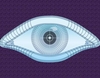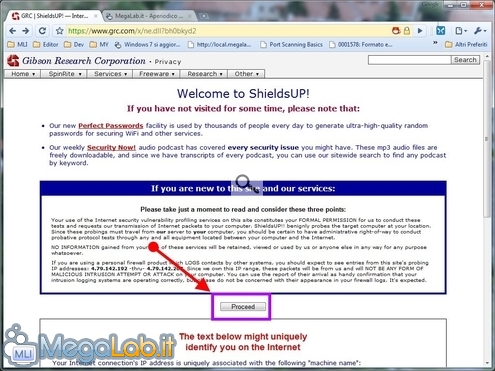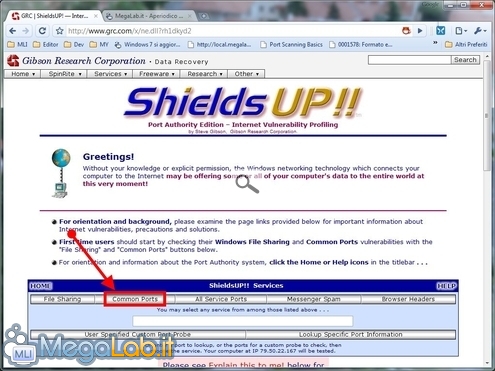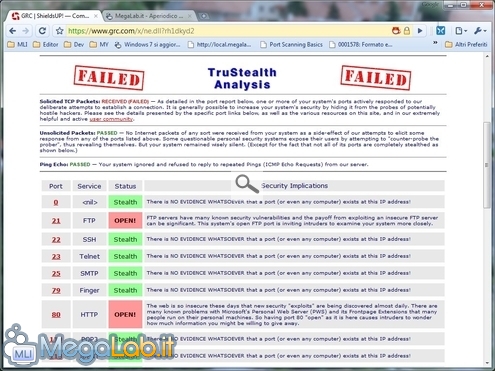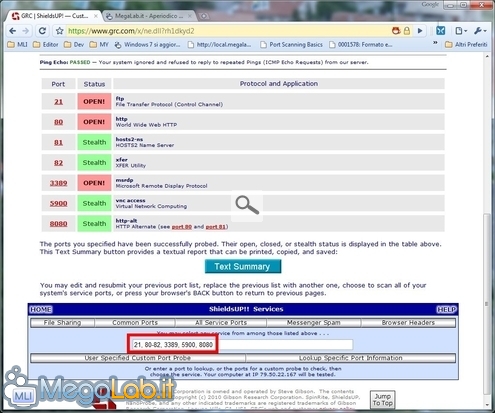Canali
Ultime news

Ultimi articoli
 Le ultime dal Forum |

Correlati TagPassa qui con il mouse e visualizza le istruzioni per utilizzare i tag!
sicurezza (1)
, tcp (1)
, penetration test (1)
, port scanning (1)
, port scanner (1)
, port (1)
, networking (1)
, nmap (1)
, guida (1)
, network (1)
, server (1)
, ip (1)
, reti (1)
, security (1)
, udp (1)
.
Se desiderate semplicemente verificare quali servizi del computer che state utilizzando in questo momento siano raggiungibili via Internet, siete fortunati: potete svolgere questa operazione in pochi click, e senza installare alcunché in locale. Collegatevi al servizio ShieldsUP! realizzato dall'esperto di fama internazionale Steve Gibson e premete il pulsante Proceed Procedete quindi selezionando Common Ports dalla lista di comandi disponibili Attendete qualche istante e dovreste vedere un responso simile a quello riportato di seguito Le porte che riportano la dicitura OPEN! su sfondo rosso sono quelle effettivamente aperte ed attualmente presidiate da un programma attivo. Le altre invece non sono raggiungibili. Notate però che solo le porte più comuni vengono testate in questo modo e, pur selezionando All Service Ports dalla prima pagina, sono comunque interrogate soltanto le prime 1.024 (su un totale di 65.535 esistenti). ShieldsUP! si rivela quindi prezioso soprattutto per testare specifiche porte esplicitamente indicategli: immettete quindi le porte che volete testare nel box di fine pagina (separandole da spazio o virgola) e cliccate User Specified Custom Port Probe. Il sistema risponderà visualizzando lo stato delle specifiche porte richieste (fino ad un massimo di 64), così come illustrato poco fa ShieldsUP! è uno strumento molto immediato, ma completamente inadeguato per gli utenti avanzati che desiderassero effettuare un port scan completo, all'interno di una LAN e/o rivolto verso un sistema differente da quello in uso. Niente paura però: una soluzione gratuita e più potente esiste. Port scan con Nmap (1a parte) Port scanning per tutti: guida pratica a Nmap e ShieldsUP Segnala ad un amico |
- Unisciti a noi
- | Condizioni d'uso
- | Informativa privacy
- | La Redazione
- | Info
- | Pressroom
- | Contattaci
© Copyright 2025 BlazeMedia srl - P. IVA 14742231005
- Gen. pagina: 0.79 sec.
- | Utenti conn.: 115
- | Revisione 2.0.1
- | Numero query: 43
- | Tempo totale query: 0.25